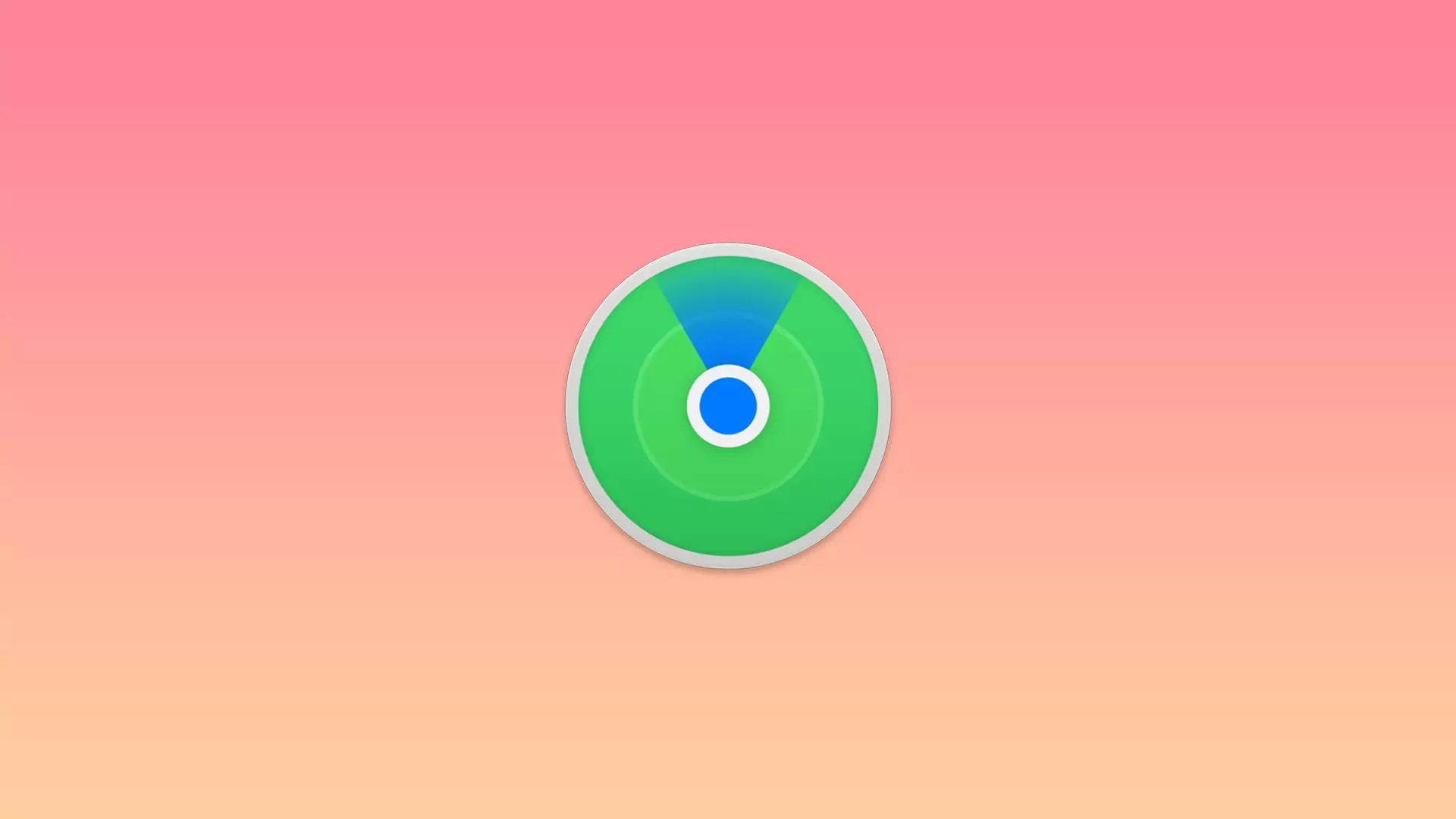Hitta min låter dig ta reda på var dina vänner och familj befinner sig, dela din information och hitta saknade enheter. Samtidigt kan du till och med hitta enheter som är avstängda eller i viloläge.
Om du är ägare av Apple-enheter har du tänkt på att behålla dem längre för att installera appen, vilket hjälper dig att hitta enheten eller några av dina saker i händelse av förlust.
Hur man lägger till en enhet till ”Hitta min” på iPhone
Om du bestämmer dig för att leta efter det bästa för att hjälpa dig hitta en borttappad enhet eller stulna föremål, då är appen Hitta mitt den mest lämpliga för den här funktionen. Appen är baserad på kryptering och använder Bluetooth för att hitta dina förlorade föremål. Den kan tyvärr bara användas på Apple-enheter. Men Find My är så mångsidig att den kan hitta din smartphone eller surfplatta och de saker du ofta har med dig, som din plånbok eller väska. För att lägga till en enhet i Hitta mitt på iPhone, använd den här guiden:
- Öppna Inställningar på startskärmen
- Tryck på ditt Apple-ID högst upp i menyn
- Välj fliken Hitta min
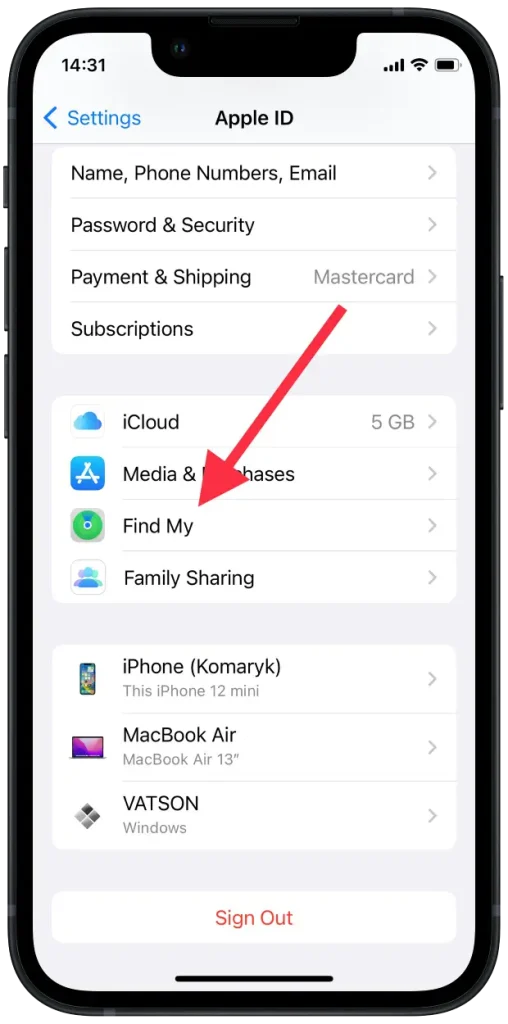
- Gå till Hitta min telefon och aktivera den här funktionen
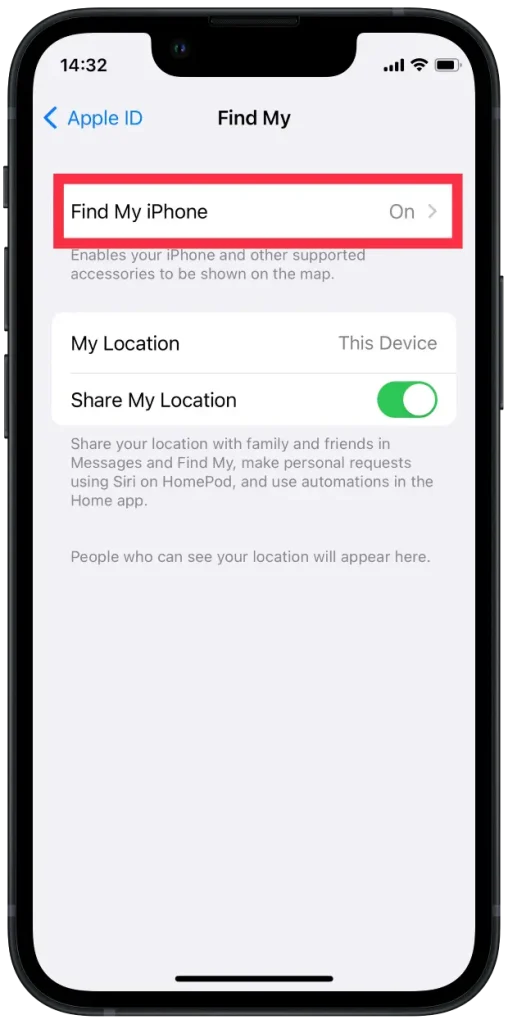
- Växla växeln Hitta mitt nätverk . Detta låter dig hitta din enhet även när den är offline
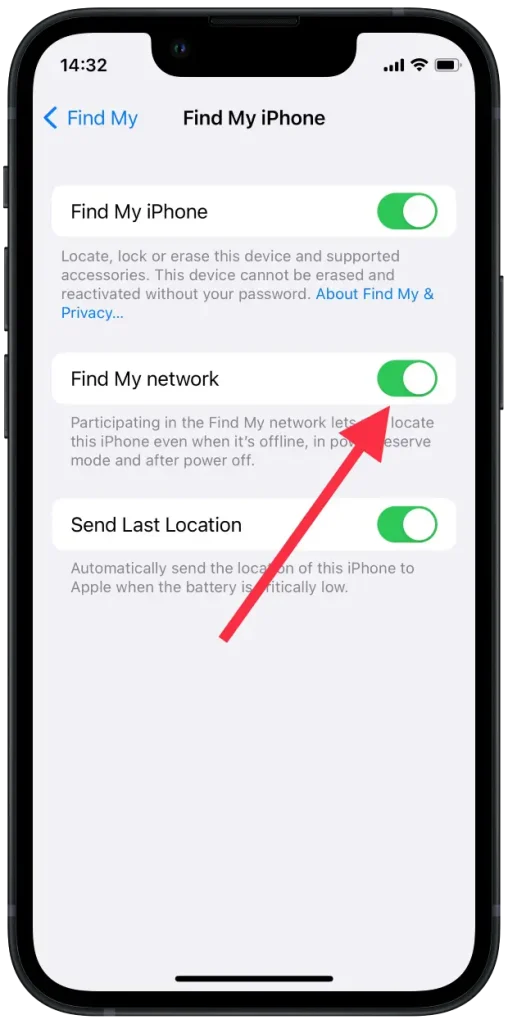
- Gå tillbaka och växla omkopplaren Dela min plats
- Återgå till Inställningar
- Gå till Sekretess och sedan till Platstjänster
- Leta upp Hitta min och se till att Medan du använder appen är markerad
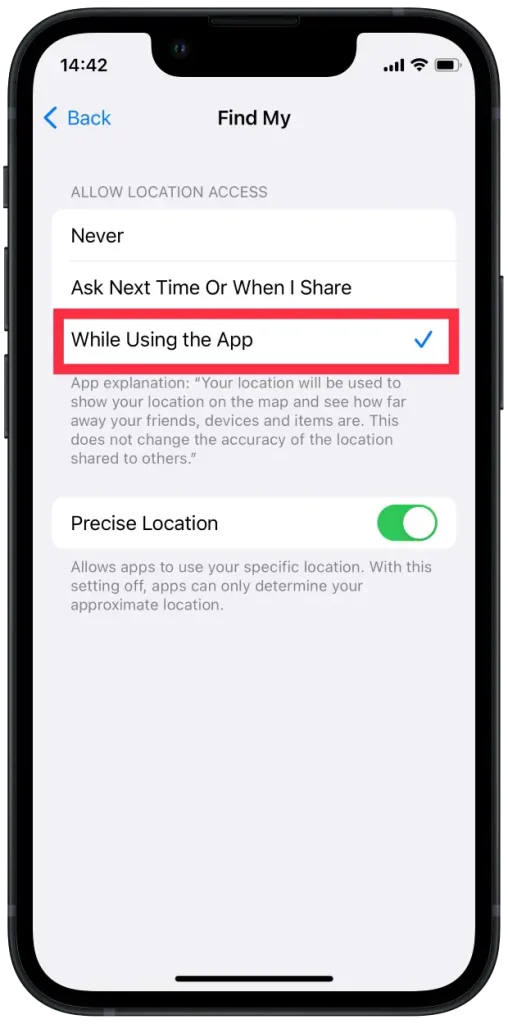
- För att lägga till en enhet i Hitta min från din iPhone, öppna appen på din startskärm. Därefter kommer du att se en karta som visar var alla dina enheter finns för tillfället
- Klicka på Enheter i bottenmenyn
- Välj ikonen + bredvid Enheter . Appen börjar söka efter nya enheter som du är inloggad på
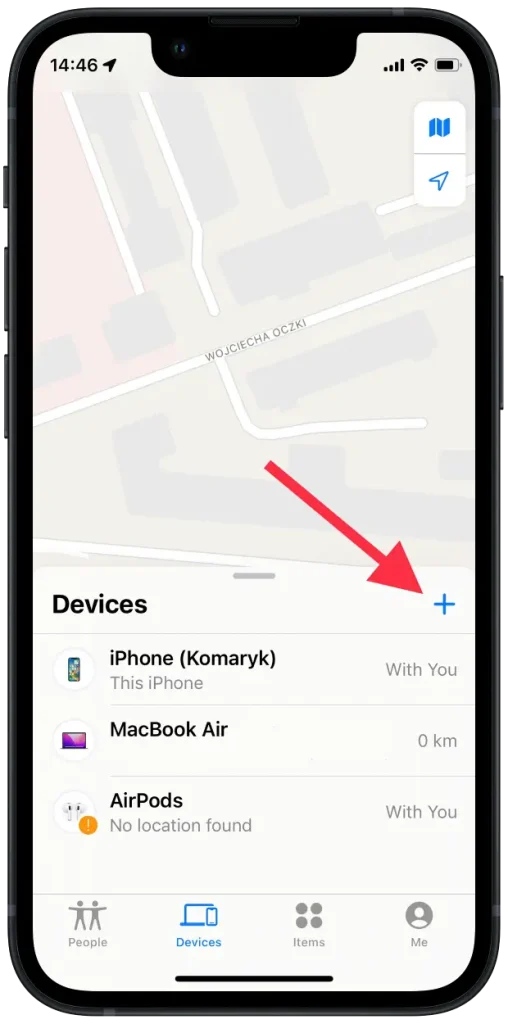
- Leta reda på enheten som du vill lägga till
- Skriv in ditt Apple ID
Nu kommer du att kunna hitta din borttappade enhet på kartan. Och om du är rädd för att förlora ytterligare föremål som du ofta använder kan du lägga till dem med AirTag eller andra tredjepartsprogram. Så här gör du:
- Starta appen Hitta min
- Gå till Objekt längst ner på skärmen
- Välj Lägg till objekt
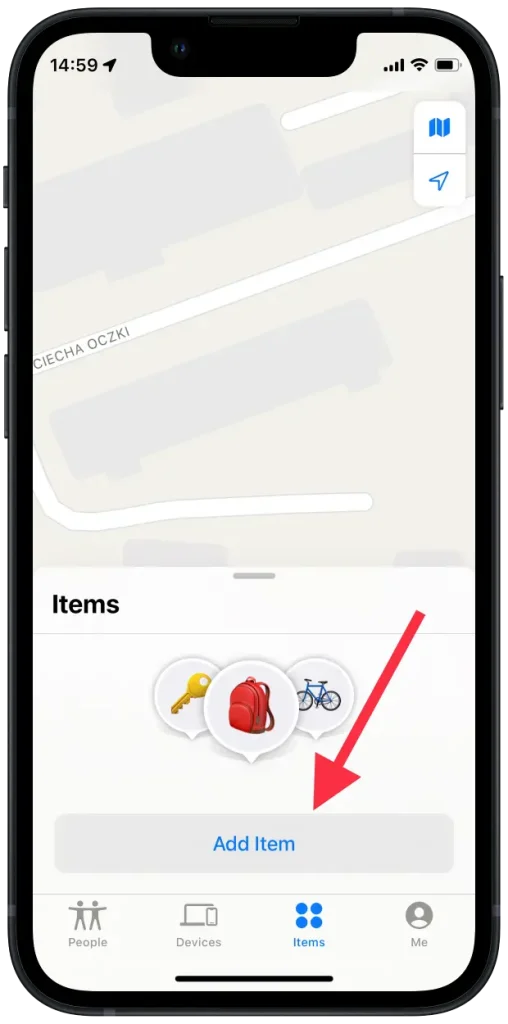
- Välj Lägg till AirTag eller annat som stöds
- Se till att din Bluetooth är påslagen
- Tryck på objektet som du vill lägga till
- Skriv in ditt Apple ID
Glöm inte heller att ta bort enheten från appen om du köpt en ny eller bara bestämt dig för att inte använda den. Följ dessa steg för att ta bort enheten från din iPhone:
- Öppna appen Hitta min
- Gå till Enheter
- Leta reda på enheten du vill ta bort
- Hitta och välj Radera den här enheten på menyn
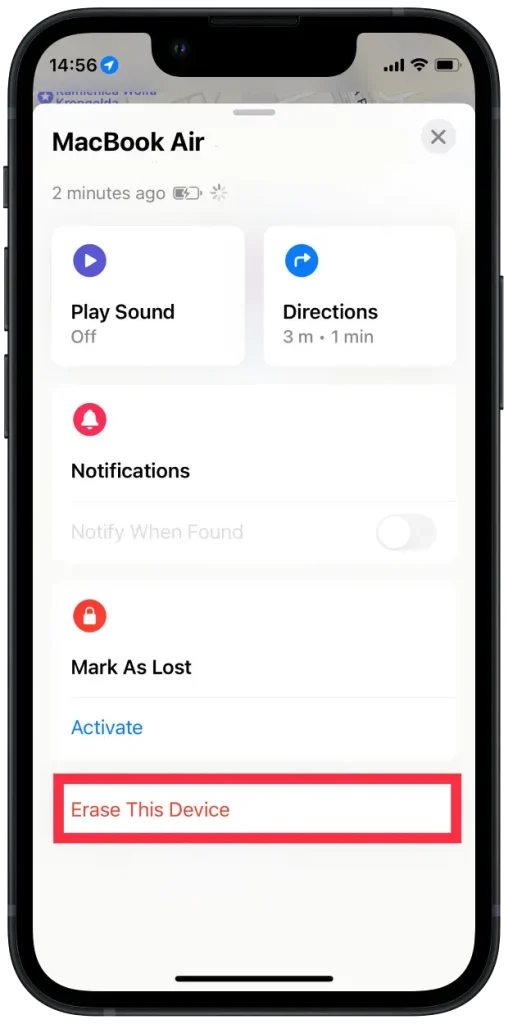
- Ange ditt Apple ID-lösenord
Med iCloud kan du återställa din enhet när som helst och hitta den. Det är väldigt bekvämt, särskilt med funktionen Skicka sista plats , som ger dig den geografiska placeringen av enheten där du kan ha lämnat den.
Hur man lägger till en enhet för att hitta min från en iPad
När du ofta använder olika prylar, och du alltid har en iPad till hands, är det bäst att installera appen på den, och följande guide visar dig hur du lägger till dina enheter och inte tappar bort dem. Glöm inte heller att alltid hålla din iPads operativsystem uppdaterat för att appen ska fungera korrekt. Försök dessutom att använda Bluetooth och aktivera åtkomst till din plats så att appen fungerar som den ska. Här är en guide:
- Starta Hitta min
- Välj bottenmenyn och välj Enheter
- Tryck på + -ikonen till höger. Appen börjar söka efter nyligen länkade enheter.
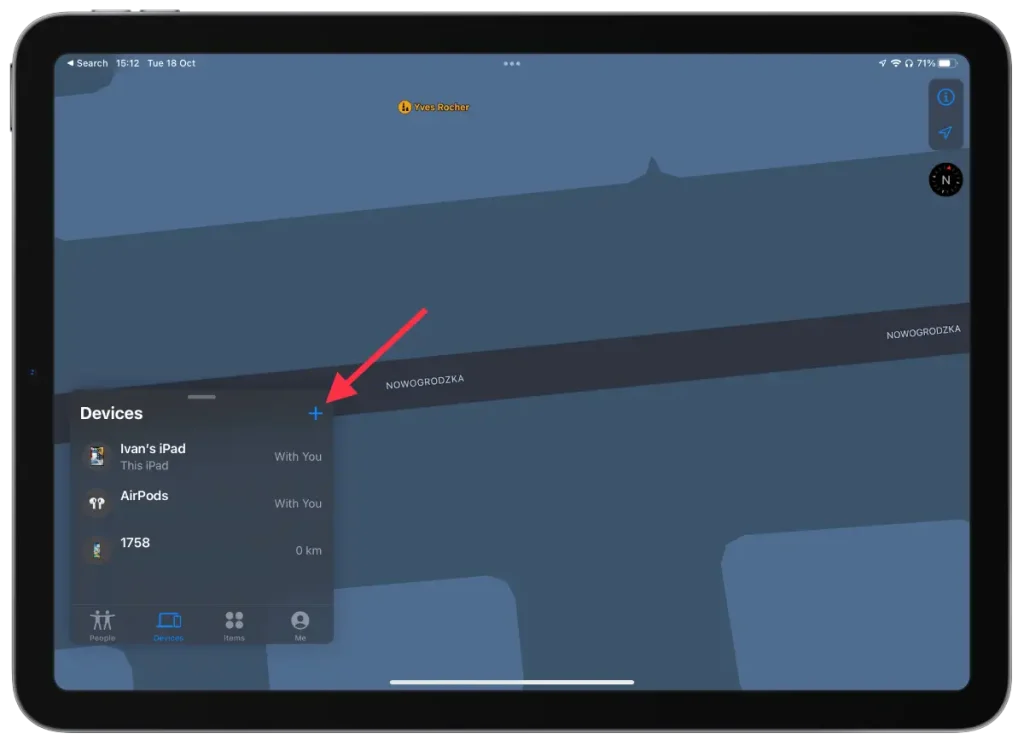
- Leta reda på enheten du vill lägga till
- Skriv in ditt Apple-ID
Du kan också hantera och ta bort objekt, kontakter etc. Nedan följer guiden:
- Starta Hitta min
- Tryck på ett av dessa tre fält ( Personer , Enheter eller Föremål ) på den nedre menyn
- Leta reda på den anslutna enheten som du vill ta bort
- Tryck på Ta bort den här enheten längst ned
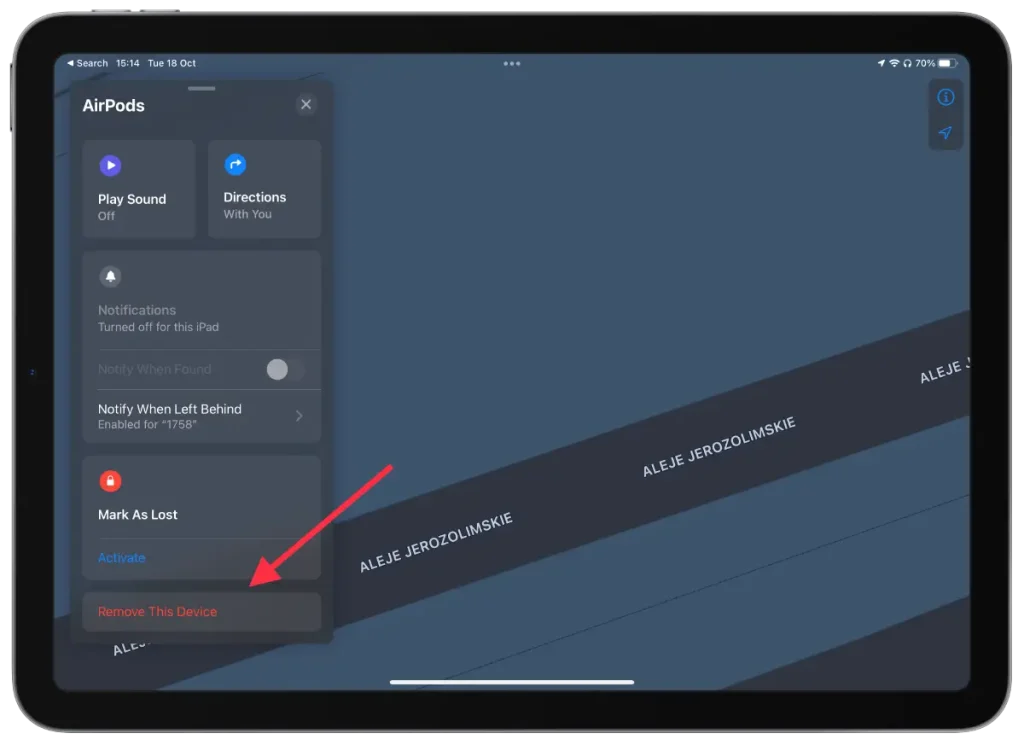
- Ange ditt Apple ID-lösenord
Du kommer att bli ombedd att ange ditt Apple-ID vid varje drastisk steg, som att ta bort.
Med den här appen kan du alltså inte längre oroa dig för att inte kunna hitta din enhet. Ett mycket utmärkt alternativ som låter dig hitta utrustningen och sakerna du har lagt till via AirTag. I det här fallet kan du vara lugn om du försöker bli stulen eftersom du direkt kan spåra var dina saker skickades.
Vad ska man göra om en av dina enheter tappas bort?
Om du tappar bort en av dina enheter kan du låsa den. Det fungerar så att Mark as Lost fjärrlåser din saknade iPhone, iPad, iPod touch eller Mac. För att göra detta måste du bekräfta dina handlingar med ett lösenord. För att markera en enhet som förlorad måste du:
- Det första steget är att öppna Find My-appen på någon av dina enheter
- sedan till avsnittet ”Enheter”.
- sedan på den förlorade enheten i listan och klicka på Markera som förlorad
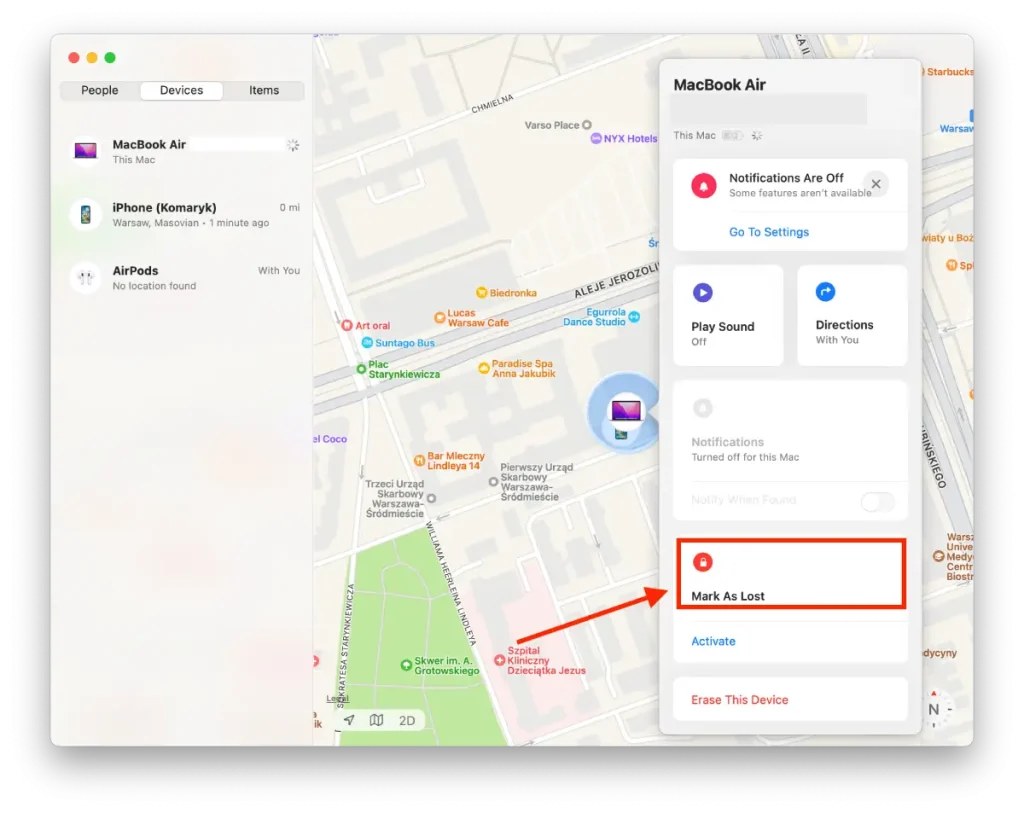
Efter dessa steg kan du också ange ett meddelande som kommer att visas på din borttappade enhet. Personen som hittar din enhet kommer att kunna kontakta dig.